> 生活
cad旋转与复制命令绘制组合图形怎么用(cad中旋转复制怎么用)
导语:CAD旋转与复制命令绘制组合图形
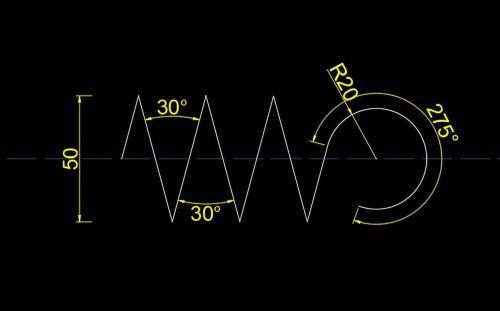
这一个练习题使用CAD旋转命令与复制命令、偏移命令绘制这个直线与圆弧组合的图形,练习题的重点在于找到圆弧的起点,然后使用旋转命令,绘制出圆弧。接下来使用CAD画图软件演示一下绘制过程:
目标图形
绘制过程:
1首先绘制一条横向辅助线,并在辅助线上方绘制一条垂直线段。以垂直线段在横向辅助线上的交点为基点,使用CAD旋转命令,将垂直线段顺时针旋转15度。
旋转15度
2刚刚旋转15度的线段是为了找到原图中的圆弧旁的倾斜线段,现在使用CAD偏移命令,将倾斜线段向右侧偏移20的距离。偏移后的线段与横向辅助线的交点处为圆心,绘制一个半径为20的圆形。
半径为20的圆形
3接着使用直线连接圆心到左侧旋转15的线段上的垂足,然后再将这条绘制的直线,以圆心为基点,使用CAD旋转命令,顺时针旋转275度。最后使用修剪命令,将多余的圆弧修剪掉,就可以得到角度为
275度的圆弧。
角度为275度的圆弧
4接下来绘制左侧的斜线,使用CAD偏移命令将横向辅助线向两侧各偏移25的距离。然后再将旋转15的线段延伸到偏移的线段上,并修剪上方超出偏移线段的部分。
偏移线段
5然后使用镜像命令,将倾斜线段以线段在最下方辅助线上的交点为基点,使用旋转命令,逆时针旋转30度。
旋转30度
6最后使用复制命令,以两条斜线为对象,右侧斜线的上方端点为基点,复制到左侧斜线的上方端点处。依次向左复制3次,然后按照原图修剪掉多余的线段。
本文内容由小迪整理编辑!